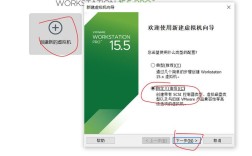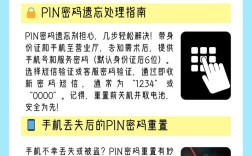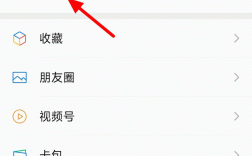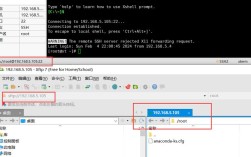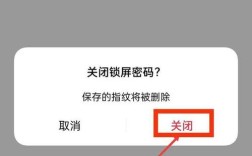在Windows 10系统中,设置开机密码是确保电脑安全的重要步骤,以下是详细的操作方法:
通过Windows设置设置开机密码
1、打开设置:点击左下角的“开始”菜单,选择齿轮形状的“设置”图标。
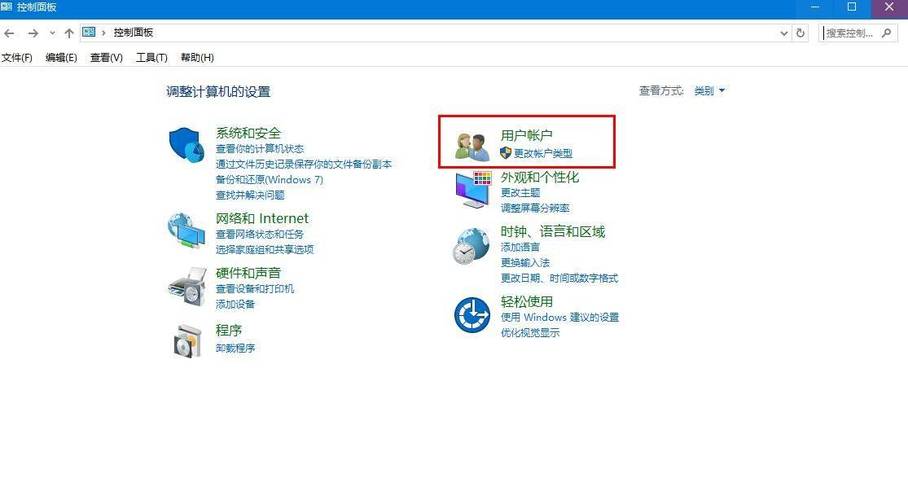
2、进入账户选项:在设置窗口中,找到并点击“账户”选项。
3、选择登录选项:在账户界面的左侧菜单中,找到并点击“登录选项”。
4、添加密码:在登录选项中,找到“密码”部分,点击下方的“添加”按钮。
5、创建新密码:在弹出的窗口中,输入您想要设置的密码(需要输入两次以确认),并设置密码提示(可选),然后点击“下一步”。
6、完成设置:系统会提示密码设置成功,点击“完成”即可,您会发现密码模块下方显示已变为“更改”,表示开机密码已成功设置。
通过控制面板设置开机密码
如果您更习惯使用控制面板来操作,也可以通过以下步骤设置开机密码:
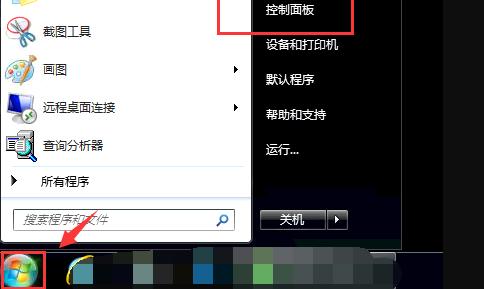
1、打开控制面板:按下Win + X键,选择“控制面板”。
2、进入用户账户管理:在控制面板中,找到并点击“用户账户”选项。
3、管理其他账户:点击“管理其他账户”。
4、选择要设置的账户:如果之前创建了多个账户,请选中要设置或更改密码的用户。
5、创建或更改密码:双击选中的用户,进入其设置界面,如果该用户之前没有设置密码,就会有一个“创建密码”的选项(如果之前设置了密码,更改密码”),点击相应选项后,按照提示输入并确认新密码即可。
注意事项
在设置密码时,请确保选择一个既安全又容易记忆的密码组合,避免使用过于简单或常见的密码,以免被他人轻易破解。
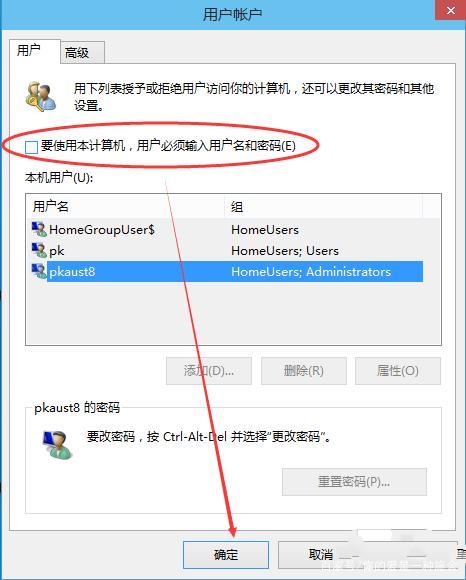
如果您使用的是Microsoft账户登录Windows 10,那么您的开机密码将与您的Microsoft账户密码同步,请确保您的Microsoft账户密码也足够安全。
定期更换密码可以增加安全性,建议每隔一段时间就更新一次密码。
相关FAQs
1、如何找回忘记的开机密码?
如果您忘记了开机密码,可以尝试使用Microsoft账户的在线重置功能,或者使用第三方工具进行密码重置(请注意数据安全)。
2、是否可以为不同用户设置不同的开机密码?
是的,Windows 10支持为每个用户账户设置独立的开机密码,只需按照上述步骤为每个用户分别设置即可。
3、设置开机密码是否会影响电脑性能?
设置开机密码本身不会对电脑性能产生显著影响,如果密码过于复杂或包含特殊字符,可能会稍微增加登录时的输入时间。
通过以上步骤,您可以在Windows 10系统中轻松设置开机密码,以保护您的电脑安全和个人隐私。